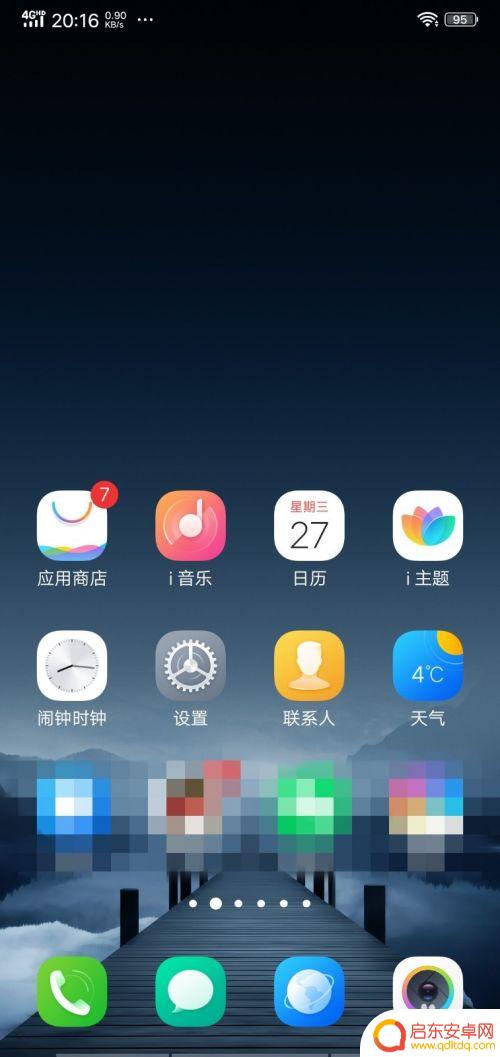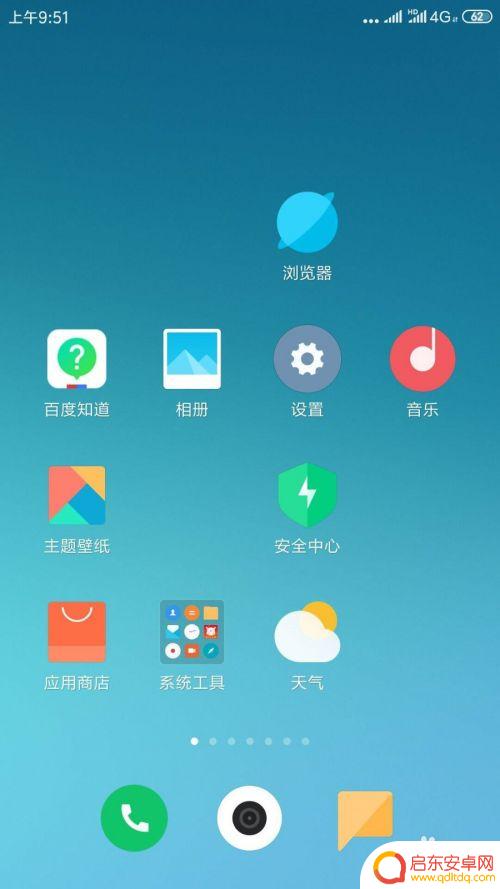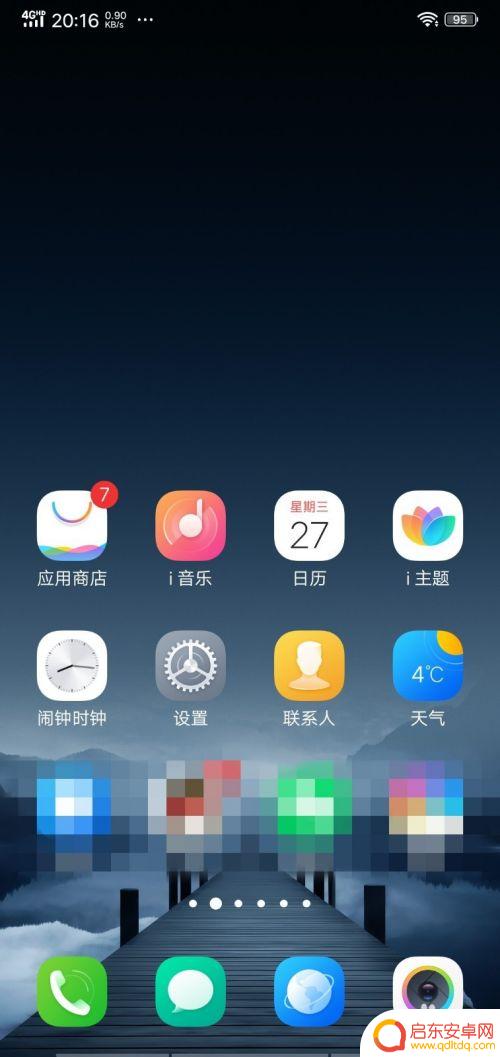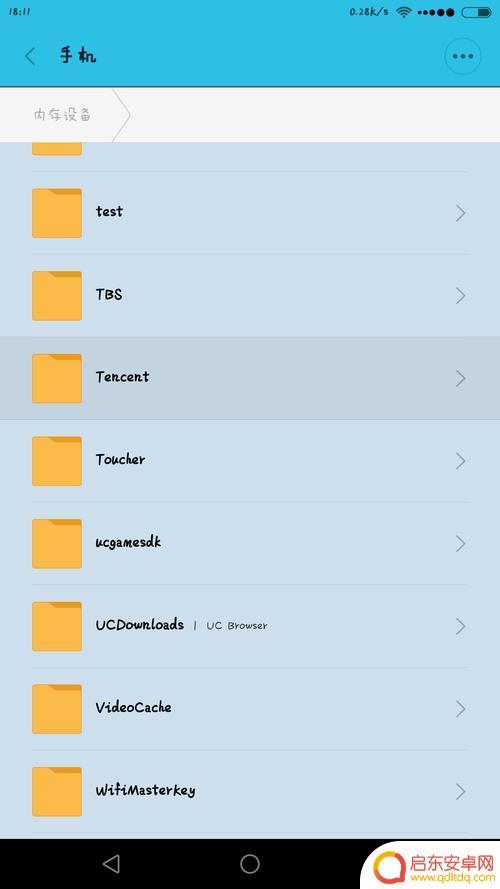苹果手机相册隐藏的照片在哪里找到 苹果手机隐藏照片在哪个文件夹
随着技术的不断发展,苹果手机在相册中提供了一个隐藏照片的功能,让用户能够将一些私密或者不想让他人看到的照片隐藏起来,许多用户都对隐藏的照片存在疑问,不知道它们具体存放在哪个文件夹中。今天我们就来揭开这个谜团,探寻苹果手机隐藏照片的所在地。无论是为了保护隐私还是方便管理照片,了解隐藏照片的位置将帮助我们更好地使用苹果手机的相册功能。接下来让我们一起来探索吧!
苹果手机隐藏照片在哪个文件夹
操作方法:
1.打开苹果手机后,点击设置的图标。

2.在设置内,点击照片的选项。
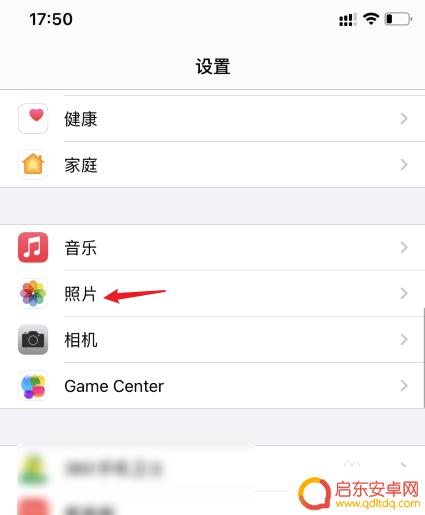
3.将已隐藏相簿后方的开关打开。
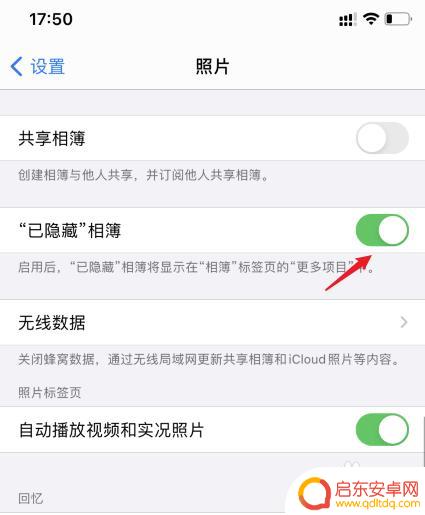
4.进入手机的照片应用,点击下方的相簿。
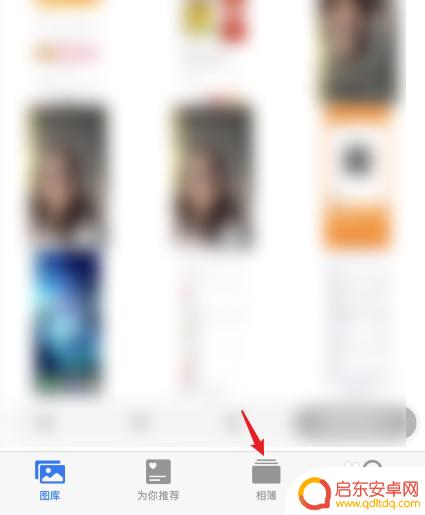
5.点击已隐藏的选项进入。
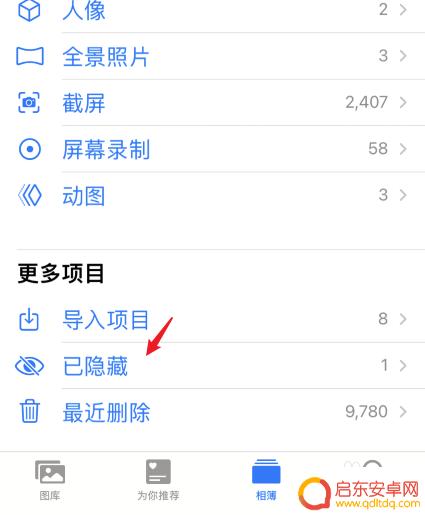
6.进入后,即可查看隐藏的照片。

以上就是苹果手机相册隐藏的照片在哪里找到的全部内容,碰到同样情况的朋友们赶紧参照小编的方法来处理吧,希望能够对大家有所帮助。
相关教程
-
手机相册隐藏一个文件夹的照片 手机中隐藏照片的技巧
如今手机已经成为人们日常生活中必不可少的工具,手机相册中存有大量珍贵的照片和视频,有时候我们也许不希望他人看到其中的某些内容,这时候就需要学会隐藏手机相册中的文件夹或照片。掌握...
-
手机上相册在哪个文件夹 手机相册照片在哪个文件夹
手机上的相册照片存放在哪个文件夹一直是许多人感到困惑的问题,事实上,不同的手机品牌和操作系统可能会有不同的文件夹路径设置。一般来说,大多数手机相册照片都...
-
苹果手机照片在哪里找 怎样在苹果手机中找到相片文件夹
在日常生活中,我们经常会使用苹果手机拍摄照片并保存在相册中,然而有时候我们会遇到找不到照片的困扰,不知道相片文件夹在哪里。在苹果手机中找到相片文件夹并不难,只需简单的操作就能轻...
-
oppo手机相册里的隐藏照片在哪里 oppo手机怎么找回隐藏的照片
在日常生活中,我们经常会使用手机拍摄照片来记录生活中的点滴,而有时候我们可能会在手机相册中隐藏一些私密的照片。有时候我们会忘记这些照片的具体位置,不知道该如何找回。特别是在使用...
-
手机上如何找出照片 手机相册照片保存在哪个文件夹
在现如今的手机时代,我们拍摄并保存了大量珍贵的照片,随着照片的不断增加,我们有时会遇到找不到特定照片的困扰。如何在手机上找出保存在相册中的照片呢?手机相册保...
-
手机如何访问文件夹图片(手机如何访问文件夹图片权限)
本篇文章给大家谈谈手机如何访问文件夹图片,以及手机如何访问文件夹图片权限的知识点,希望对各位有所帮助,不要忘了收藏本站喔。1手机相册文件夹在哪里?怎么找到查看照片? 手机里储存相...
-
手机access怎么使用 手机怎么使用access
随着科技的不断发展,手机已经成为我们日常生活中必不可少的一部分,而手机access作为一种便捷的工具,更是受到了越来越多人的青睐。手机access怎么使用呢?如何让我们的手机更...
-
手机如何接上蓝牙耳机 蓝牙耳机与手机配对步骤
随着技术的不断升级,蓝牙耳机已经成为了我们生活中不可或缺的配件之一,对于初次使用蓝牙耳机的人来说,如何将蓝牙耳机与手机配对成了一个让人头疼的问题。事实上只要按照简单的步骤进行操...
-
华为手机小灯泡怎么关闭 华为手机桌面滑动时的灯泡怎么关掉
华为手机的小灯泡功能是一项非常实用的功能,它可以在我们使用手机时提供方便,在一些场景下,比如我们在晚上使用手机时,小灯泡可能会对我们的视觉造成一定的干扰。如何关闭华为手机的小灯...
-
苹果手机微信按住怎么设置 苹果手机微信语音话没说完就发出怎么办
在使用苹果手机微信时,有时候我们可能会遇到一些问题,比如在语音聊天时话没说完就不小心发出去了,这时候该怎么办呢?苹果手机微信提供了很方便的设置功能,可以帮助我们解决这个问题,下...